當(dāng)前位置:首頁 > 幫助中心 > 電腦win10怎么u盤重裝系統(tǒng),win10電腦如何用u盤重裝系統(tǒng)
電腦win10怎么u盤重裝系統(tǒng),win10電腦如何用u盤重裝系統(tǒng)
Windows 10作為目前最多人使用的操作系統(tǒng),為用戶提供了更快速、更安全、更強(qiáng)大的電腦體驗(yàn)。然而,有時(shí)我們可能需要重新安裝或升級(jí)系統(tǒng),來解決一些問題或獲得更好的性能。在這種情況下,使用大白菜U盤來重裝Win10系統(tǒng)是一個(gè)方便且可行的選擇。只是,大家在操作之前,要記得先備份好相關(guān)的數(shù)據(jù)。接下來,我將為您介紹win10電腦如何用u盤重裝系統(tǒng)。
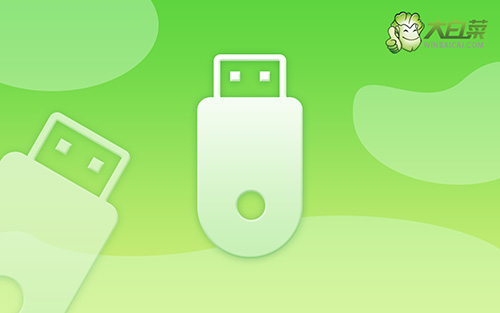
電腦win10怎么u盤重裝系統(tǒng)
首先,大白菜u盤制作
1、進(jìn)入官網(wǎng),下載最新版大白菜U盤啟動(dòng)盤制作工具,將u盤接入電腦備用。

2、進(jìn)入U(xiǎn)盤啟動(dòng)盤制作界面后,選中u盤,默認(rèn)設(shè)置,點(diǎn)擊一鍵制作成usb啟動(dòng)盤。

3、成功制作大白菜U盤啟動(dòng)盤后,即可下載保存需要使用的系統(tǒng)鏡像。

接著,大白菜u盤啟動(dòng)
1、如果你不清楚電腦主板的bios快捷鍵,也可以直接查詢對(duì)應(yīng)的u盤啟動(dòng)快捷鍵進(jìn)行設(shè)置。

2、將u盤啟動(dòng)盤接入電腦,如圖所示,通過u盤啟動(dòng)快捷鍵設(shè)置,電腦將會(huì)讀取u盤數(shù)據(jù)啟動(dòng)。

3、按下回車之后,稍等片刻,即可進(jìn)入大白菜主菜單,選擇【1】選項(xiàng)并回車就可進(jìn)入winpe桌面。

最后,大白菜u盤啟動(dòng)盤重裝系統(tǒng)
1、首先,我們打開大白菜一鍵裝系統(tǒng)的軟件,如圖勾選,點(diǎn)擊“執(zhí)行”進(jìn)行操作。

2、彈出一鍵還原頁面后,無需設(shè)置,默認(rèn)相關(guān)選項(xiàng),直接點(diǎn)擊“是”進(jìn)入下一步。

3、如圖所示,在新界面中勾選“完成后重啟”,之后在電腦第一次重啟時(shí),移除u盤啟動(dòng)盤。

4、裝機(jī)軟件會(huì)自行進(jìn)行后續(xù)的操作,注意保持電腦不斷電,等待Win10系統(tǒng)安裝完成。

好啦,現(xiàn)在我們就完成了win10電腦如何用u盤重裝系統(tǒng)的操作了。如果您在安裝過程中遇到任何問題,不要擔(dān)心,可以參考相關(guān)的技術(shù)支持文檔或咨詢大白菜專業(yè)技術(shù)人士的幫助。電腦重裝Win 10系統(tǒng)將為您提供更穩(wěn)定、更高效的電腦使用體驗(yàn),讓您享受到系統(tǒng)最新的功能和改進(jìn)。

